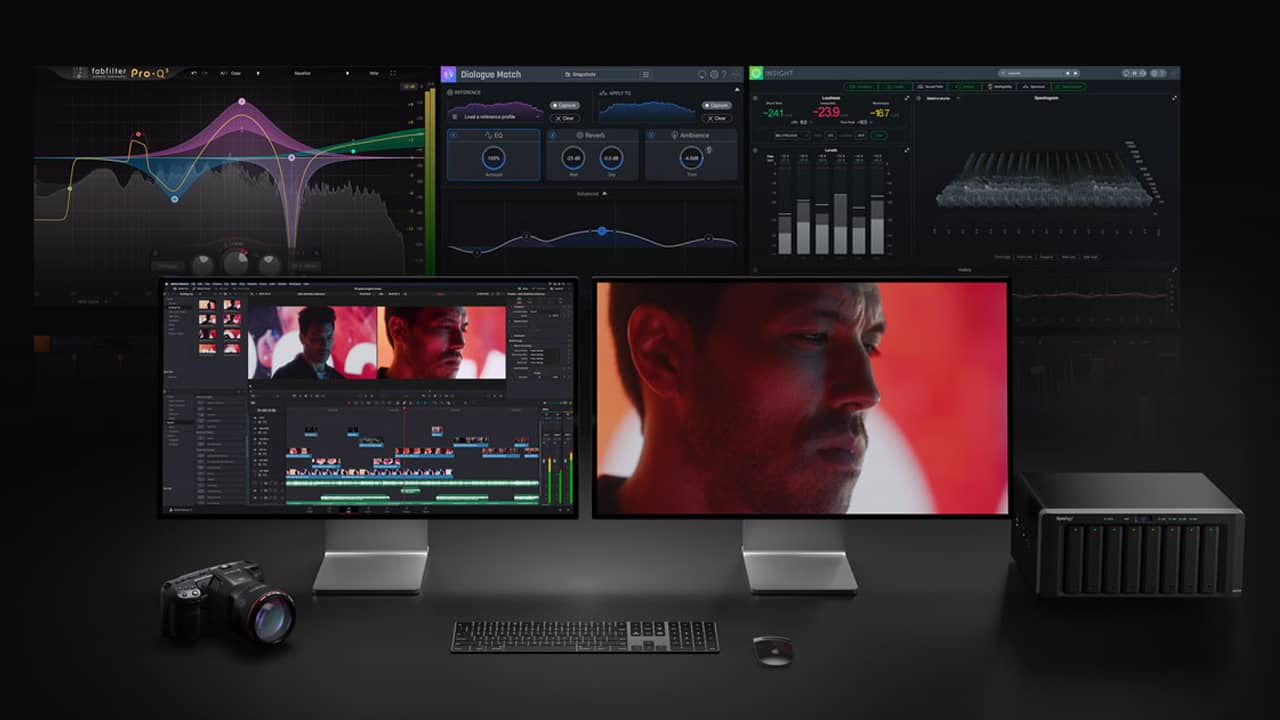أفضل برامج المونتاج المجانية للكمبيوتر بدون علامة مائية لعام 2024
لقد انتشرت صناعة المحتوى خلال السنوات الماضية بشكل لم يسبق له مثيل فلو أردت رأيي الشخصي فسوف أؤكد لك أنه لا يوجد أفضل من برامج المونتاج الفيديو لكي تترك انطباعاً مؤثراً وقوياً لدى المشاهدين وهذا هو سبب انتشار وازدهار صناعة الفيديو الرقمي في الآونة الأخيرة وأصبح من السهل على أي شخص القدرة على إنشاء مقاطع فيديو احترافية لمشاركتها مع غيره من الاشخاص، هناك العديد من الأسباب التي تجعلك مهتم بالحصول علي أفضل برامج المونتاج للكمبيوتر فهي الوسيلة الوحيدة لمساعدتك على إنتاج مقاطع فيديو عالية الجودة لقنواتك على يوتيوب أو من أجل التسويق لمنتجاتك أو حتى من أجل صناعة فيديو يحتوي على مجموعة من اللقطات العائلية المميزة.
ولحسن الحظ أنه أصبح هناك العديد من الأجهزة القادرة على التقاط وتصوير مقاطع فيديو عالية الدقة ولا سيما كاميرات DSLR والهواتف الذكية الرائدة الموجهة للفئة العليا. ولكن ستظل دائماً فيديوهاتك في حاجة إلى لمسة جمالية وبعض التعديلات قبل أن تشاركها مع متابعيك أو أصدقائك على حسابك بمواقع التواصل الاجتماعي وهنا يأتي دور برامج المونتاج ولكن في ظل وجود العديد من الخيارات فقد تشعر بالحيرة والتردد في أي برنامج مونتاج مجاني بدون علامة مائية يستحق التحميل الاستخدام، خاصة وإن كانت ميزانيتك محدودة وغير قادر على شراء البرامج المدفوعة ولكن لا تيأس.
لقد جمعنا لكم في هذا الموضوع مجموعة استثنائية من أفضل برامج المونتاج المجانية للكمبيوتر بدون علامة مائية لعام 2024 لتحرير الفيديو وتأكد أن استخدامك لأي منها سيكون أكثر من كافي للحصول على نتائج احترافية، سنحاول أن نبرز أهم ما يميز كل برنامج لكي تكون قادراً على تحديد قرارك في أي برنامج يستحق التجربة.
• لبرامج المونتاج المدفوعة تابع قائمة أفضل برامج المونتاج للكمبيوتر لعام 2024 علي الإطلاق التي تمتلك خصائص احترافية في تحرير الفيديو.
• لبرامج المونتاج المجانية للهاتف تابع قائمة أفضل برامج المونتاج المجانية للأندرويد بدون علامة مائية التي يمكنك استخدمها علي هاتفك الذكي.
قائمة أفضل برامج المونتاج المجانية للكمبيوتر بدون علامة مائية
![برنامج Blender برنامج Blender]()
بسهولة شديدة يمكنك التعامل مع الجدول الزمني ويمكنك اقتصاص جميع اللقطات الغير مرغوب فيها من مقاطع الفيديو وربطها مع بعضها البعض، يحتوي المخطط الزمني على 32 مسار من أجل مقاطع الفيديو والملفات الصوتية التي ستقوم بإضافتها في الخلفية أو من أجل الصور والمؤثرات كما يمكنك التحكم في سرعة الفيديو وإضافة طبقات والكتابة على الفيديو وإضافة الانتقالات والمرشحات وما إلى ذلك، في الحقيقة سواء كنت محترف أو متمرس في المونتاج فستكون سعيداً للغاية بالعمل على برنامج Blender.
مميزات البرنامج :
![برنامج DaVinci Resolve برنامج DaVinci Resolve]()
أفضل ما يميز برنامج DaVinci Resolve أنك لن تشعر بالقلق من مدى توافقه مع جهازك أم لا، فهو مدعوم على نظام ويندوز ولينكس وماك وبالتالي يمكنك استخدامه على جميع أجهزتك من أجل تحرير الفيديو والتلاعب به بشكل لا يمكنك تخيله وبالرغم أن البرنامج مجاني إلا أنه يوفر مجموعة مميزة من أدوات التحرير اللازمة للمحترفين، فعلى سبيل المثال يمكنك تعديل مقاطع فيديو بدقة 8K وإضافة التأثيرات الاحترافية والتعديل على تدرجات الألوان وإضافة المسارات الموسيقية في الجدول الزمني وكل ما تتمنى امتلاكه والعمل عليه سيكون أمامك في مكان واحد وبداخل واجهة عمل نظيفة ومخطط زمني بديهي للغاية.
![برنامج DaVinci Resolve برنامج DaVinci Resolve]()
أفضل ما يميز البرنامج أنه بدون علامة مائية و يحتوي على إعدادات هائلة من أجل تعزيز المؤثرات الصوتية ودرجات الألوان فهناك مؤشرات التحرير البيانية التي تتيح لك القدرة على التعديل على درجات الألوان بسهولة وميزة التعرف التلقائي على وجوه الأشخاص لكي تكون قادراً على تحرير درجات لون البشرة والعيون وما إلى ذلك، ستلاحظ أن الإصدار المجاني يحتوي على جميع الإعدادات التي تحتاج إليها من أجل التلاعب في الفيديو بالشكل الذي ترغب به وبالتأكيد ننصحكم بتجربته على الفور لأنه بنسبة كبيرة جداً لن تحتاج لبديل أخر عنه.
مميزات البرنامج :
![برنامج Lightworks برنامج Lightworks]()
لكن من الناحية الإيجابية فهو متاح على جميع الأنظمة سواء ويندوز أو ماك أو لينكس ويتيح لك القدرة على تصدير مقاطع الفيديو بدون علامة مائية مباشرة على مواقع التواصل مثل يوتيوب أو Vimeo كما يمكنك التحرير والتعديل على أي مقطع فيديو كما تشاء ويمكنك اقتصاص اللقطات التي لا ترغب بها وإضافة الصوتيات والتلاعب بالمؤثرات الصوتية وما إلى ذلك، باختصار شديد يتم الاعتماد عليه من قبل المحترفين من أصحاب القنوات على يوتيوب وبالتأكيد هو محرر فيديو متطور وأكثر من كافي، حتى وإن كان الإصدار المجاني يفرض بعض القيود على دقة الفيديو 720p.
مميزات البرنامج :
![برنامج VSDC برنامج VSDC]()
أما إذا كنت تستخدم كاميرا GoPro أو طائرات بدون طيار "Drone" في التصوير فلا داعي للقلق من مشكلة اهتزاز الكاميرا لأنه يحتوي على تقنية مقاومة الاهتزاز وإزالة اهتزازات الكاميرا من الفيديو، أفضل شيء أنك ستكون قادراً على العمل على جميع تنسيقات الفيديو المختلفة وستتمكن من تصديرها بأي نوع تنسيق مناسب لاحتياجاتك ودون الحاجة للنسخة المدفوعة، أيضاً البرنامج يمتاز بسهولة الاستخدام وهي ميزة مهمة جداً للمبتدئين.
مميزات البرنامج :
![برنامج Hitfilm Express برنامج Hitfilm Express]()
بالتأكيد يمكنك العمل على مقاطع فيديو 4K والتحرير بزاوية 360 درجة وإضافة العديد من المؤثرات الصوتية والتلاعب في درجات اللون وإضافة المرشحات المُعدة بشكل مُسبق، أما إذا كنت تريد أكثر من ذلك فيمكنك الذهاب مع الإصدار المدفوع الذي يتيح لك بعض المزايا الإضافية مثل إضافة نصوص بزاوية 360 درجة وأدوات تصنيف الألوان. ولكن بطبيعة الحال الإصدار المجاني أكثر من كافي لجميع أعمال المونتاج والتحرير الاساسية.
مميزات البرنامج :
![برنامج Shotcut برنامج Shotcut]()
أهم وأفضل ما يميز البرنامج هو الجدول الزمني البسيط والبديهي الذي يتيح لك سحب وإفلات الفيديو بالعديد من الطرق وستكون قادراً على التعامل مع مقاطع فيديو بدقة 4K ويدعم العديد من التنسيقات عالية الجودة. الجانب السلبي الوحيد أنك ستشعر أن عملية إضافة الانتقالات مختلفة عن أي برنامج مونتاج أخر، ولكن مرة ثانية، بالنسبة لبرنامج مجاني ومفتوح المصدر فهو إحدى أفضل برامج المونتاج الاحترافية القادرة على إنتاج مقاطع فيديو عالية الجودة بدون علامة مائية .
مميزات البرنامج :
![برنامج Apple iMovie برنامج Apple iMovie]()
![برنامج Apple iMovie علي لاب توب ماك برنامج Apple iMovie علي لاب توب ماك]()
فإذا كنت تمتلك جهاز ماك تم إنتاجه في السنوات القليلة الماضية فبنسبة كبيرة هو متواجد بالفعل على جهازك، أما إذا لم يكن كذلك فيمكنك تحميله من متجر آبل، دعونا لا نقول أنه برنامج احترافي ولكن تأكد أنك ستحصل من خلاله على نتائج عالية الجودة لأنه يحتوي على معظم أدوات التحرير التي تحتاج إليها.
مميزات البرنامج :
![برنامج Openshot برنامج Openshot]()
هناك العديد من المسارات والطبقات الغير محدودة لإضافة الملفات الصوتية وكتابة النصوص على الفيديو وإضافة الانتقالات والمؤثرات والمرشحات، بالتأكيد يمكنك تغيير حجم اللقطات واقتصاص اللقطات الغير مرغوب فيها والتدوير وإضافة تراكبات الصور وإضافة علامة مائية، أهم ما يميز البرنامج أنه سهل للغاية ولكن للأسف لا يحتوي على أي منحنيات تعليمية لفهم جميع أدواته.
مميزات البرنامج :
![برنامج MovieMaker Online برنامج MovieMaker Online]()
ولكن من الناحية الإيجابية فهو يحتوي على العديد من أدوات التحرير التي يفضل الجميع استخدامها والاعتماد عليها من أجل انتاج مقاطع فيديو احترافية. أيضاً هناك العديد من التأثيرات والمرشحات التي يمكنك إضافتها على مقاطع الفيديو.
مميزات البرنامج :
![برنامج Clipchamp برنامج Clipchamp]()
هنالك أكثر من ذلك، بجانب القدرة على تحرير الفيديو فهو يوفر لك إمكانية تحويل مقاطع الفيديو إلى تنسيقات مختلفة أو ضغطها أو تسجيلها وكل ذلك بسرعة أداء عالية جداً ولن تلاحظ أي تأخير أثناء التعامل معه، لذا هو محرر فيديو ومحول في نفس الوقت ويمكنك تحويل الفيديو إلى أي تنسيق تحتاجه، أيضاً يتيح لك إمكانية إضافة شعار خاص بك الكتابة على مقطع الفيديو لضمان حقوقك.
مميزات البرنامج :
![برنامج Video Grabber Online Editor برنامج Video Grabber Online Editor]()
أما بالنسبة لمجموعة وظائفه الأساسية فهو يدعم تقليم وتدوير واقتصاص ولقطة سكرين شوت أو كتم الصوت أو تقسيم مقاطع الفيديو أو استخراج الصوت من الفيديو والعديد من الأدوات الأخرى التي تصل بك إلى مقاطع فيديو عالية الجودة، أيضاً يمكنك عملك صور متحركة بتنسيق GIF من مقاطع الفيديو الخاصة بك، كل ما عليك فعله هو رفع مقطع الفيديو إلى البرنامج واختيار وظيفة أو أداة من مجموعة الأدوات وتنتظر أمام البرنامج حتى تتم عملية التحرير ولن تنتظر طويلاً نظراً لأنه سريع ولا يتطلب الكثير من الوقت.
مميزات البرنامج :
![برنامج FonePaw Video Cutter برنامج FonePaw Video Cutter]()
بالطبع يمكنك التخلص من التشويش والحبيبات التي تتسبب في تشويه الفيديو حيث انه يحتوي على أداة احترافية من أجل مقاومة الاهتزازات الجانبية لتحسين دقة وثبات الفيديو بعد عملية التحرير ليبدو وكأنه تم تصويره بكاميرات احترافية عالية الجودة والأهم من كل ذلك أنه يمكنك استخدام البرنامج بشكل مجاني وبدون علامة مائية لمدة 30 يوماً ولكن يجب أن تستعد على مواجهة بعض القيود مثل طول مدى الفيديو التي يمكنك العمل عليها ولكن من الناحية الإيجابية فهو لا يزال يحتوي على مجموعة من أدوات التحرير الأساسية التي ستساعدك على تزيين وتجميل مقاطع الفيديو بشكل احترافي والتخلص من الأشياء الغير مرغوب فيها أو الكتابة على الفيديو أو حتى إضافة علامة مائية خاصة بك.
مميزات البرنامج :
![برنامج Windows Video Editor برنامج Windows Video Editor]()
بالتأكيد هو ليس مثل CyperLink PowerDirectore أو DaVinci Resolve ولا يقترب منهم حتى ولكن طالما كانت متطلباتك من أعمال المونتاج أساسية جدًا ولا ترغب في تسليم أموالك إلى أي شركة خارجية ومع ذلك تريد تحرير مجموعة كبيرة من الفيديوهات دون أن تُبتلى بالعلامة المائية فإن برنامج Windows Viero Editor خيار جيد جدًا للبدء به ومن حسن الحظ أن البرنامج مستقر للغاية وجميع أدوات التحرير المُضمّنة تعمل كما هو مقدر لها أن تكون وسريع جدًا بشكل مُفاجئ في تصدير النتائج ويتمتع بواجهة رسومية خلابة ونظيفة ومن السهل جدًا التعامل معه.
مميزات البرنامج :
على الرغم من أن معظم هذه البرامج ليست مجانية أو معظمها تقدم العديد من أدوات التحرير الأساسية بشكل مجاني أو تمنح المستخدم جميع أدوات التحريب بشكل مجاني ولكن خلال فترة زمنية قصيرة والتي تُعرف باسم الفترة التجريبية لكي يتمكن من اتخاذ قرارات مستنيرة قبل أن يقفز إلى الإصدار المميز ولكن قبل أن تختار أي برنامج أو تنفق أموالك على أي منها هناك بعض العوامل الأساسية التي يجب وضعها بعين الاعتبار وهي كالتالي:
للأسف جميع برامج وأدوات تحرير الفيديو على أنظمة تشغيل ويندوز أو ماك تضع العديد من القيود على المستخدمين أثناء الاستخدام لكي تدفعهم للترقية إلى الإصدار الكامل والدفع من أجل الحصول على جميع الميزات الشاملة. واحدة من أسوأ تلك القيود هي العلامة المائية الخاصة بالشركة المطورة للبرنامج وبالتالي ستظهر جميع مقاطع الفيديو التي تم تحريرها بعلامة مائية وسيكون من الصعب استخدام هذا المحتوى أو مشاركته على مواقع التواصل الاجتماعي.
ولهذا السبب تحديداً قررنا أن نجمع لكم من خلال مقال اليوم جميع برامج تحرير الفيديو الخالية من العلامة المائية، نعم لا يزال هناك بعض القيود التي قد تواجهك أثناء استخدام أي منها ولكن على الأقل هي خالية من العلامة المائية التي قد تتسبب في تشويه مظهر الفيديو. حتى وقت كتابتنا لهذا المقال جميع البرامج التي ذكرناها لكم في قائمة اليوم هي برامج خالية من العلامة المائية ويمكنك تجربة أي منها بشكل مجاني.
ولحسن الحظ أنه أصبح هناك العديد من الأجهزة القادرة على التقاط وتصوير مقاطع فيديو عالية الدقة ولا سيما كاميرات DSLR والهواتف الذكية الرائدة الموجهة للفئة العليا. ولكن ستظل دائماً فيديوهاتك في حاجة إلى لمسة جمالية وبعض التعديلات قبل أن تشاركها مع متابعيك أو أصدقائك على حسابك بمواقع التواصل الاجتماعي وهنا يأتي دور برامج المونتاج ولكن في ظل وجود العديد من الخيارات فقد تشعر بالحيرة والتردد في أي برنامج مونتاج مجاني بدون علامة مائية يستحق التحميل الاستخدام، خاصة وإن كانت ميزانيتك محدودة وغير قادر على شراء البرامج المدفوعة ولكن لا تيأس.
لقد جمعنا لكم في هذا الموضوع مجموعة استثنائية من أفضل برامج المونتاج المجانية للكمبيوتر بدون علامة مائية لعام 2024 لتحرير الفيديو وتأكد أن استخدامك لأي منها سيكون أكثر من كافي للحصول على نتائج احترافية، سنحاول أن نبرز أهم ما يميز كل برنامج لكي تكون قادراً على تحديد قرارك في أي برنامج يستحق التجربة.
• لبرامج المونتاج المدفوعة تابع قائمة أفضل برامج المونتاج للكمبيوتر لعام 2024 علي الإطلاق التي تمتلك خصائص احترافية في تحرير الفيديو.
• لبرامج المونتاج المجانية للهاتف تابع قائمة أفضل برامج المونتاج المجانية للأندرويد بدون علامة مائية التي يمكنك استخدمها علي هاتفك الذكي.
قائمة أفضل برامج المونتاج المجانية للكمبيوتر بدون علامة مائية
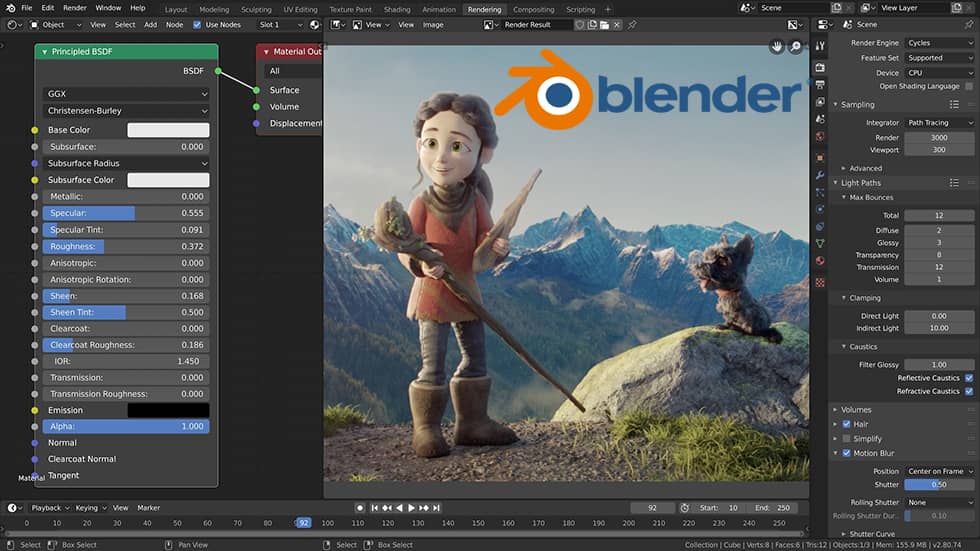
1. برنامج Blender
برنامج Blender يعد أفضل برنامج مونتاج مجاني للكمبيوتر متوافق مع نظام تشغيل ويندوز وماك ولينكس أيضاً، في الحقيقة البرنامج قد يكون صعب ومعقد بعض الشيء على المستخدمين المبتدئين في عالم المونتاج، ولكن بمجرد أن تعتاد على استخدامه فستكتشف أنه البرنامج المنشود، هو في الأساس برنامج مجاني بالكامل بدون علامة مائية ومفتوح المصدر وهو يحتوي على جميع خيارات تحرير الفيديو التي قد تحتاج إليها.بسهولة شديدة يمكنك التعامل مع الجدول الزمني ويمكنك اقتصاص جميع اللقطات الغير مرغوب فيها من مقاطع الفيديو وربطها مع بعضها البعض، يحتوي المخطط الزمني على 32 مسار من أجل مقاطع الفيديو والملفات الصوتية التي ستقوم بإضافتها في الخلفية أو من أجل الصور والمؤثرات كما يمكنك التحكم في سرعة الفيديو وإضافة طبقات والكتابة على الفيديو وإضافة الانتقالات والمرشحات وما إلى ذلك، في الحقيقة سواء كنت محترف أو متمرس في المونتاج فستكون سعيداً للغاية بالعمل على برنامج Blender.
مميزات البرنامج :
- مجاني تماماً وجميع الميزات متاحة للاستخدام دون الحاجة إلى أي عمليات شراء.
- سهل الاستخدام للغاية ومناسب للمبتدئين في أعمال المونتاج.
- دعم فني متواصل على مدار الساعة لمساعدة جميع المستخدمين والرد على استفساراتهم حول البرنامج.
- يدعم جميع تنسيقات الفيديو بما في ذلك 4K UHD.
- يشتمل على منحني تعليمي وفيديوهات إرشادية لمساعدة المستخدمين للوصول إلى مستوى الاحتراف.
- يُمكن تثبيته على قطعة فلاش USB كبرنامج قابل للإقلاع Portable لتسهيل استخدامه أينما ذهبت.
- يتلقى اهتمام كبير من قِبل المطورين وبصورة دورية يحصل على المزيد من التحديثات اللازمة.
- لا يوجد شيء على وجه التحديد سوى أنه قد يتعرض للانهيار والخروج التلقائي بين الحين والأخر.
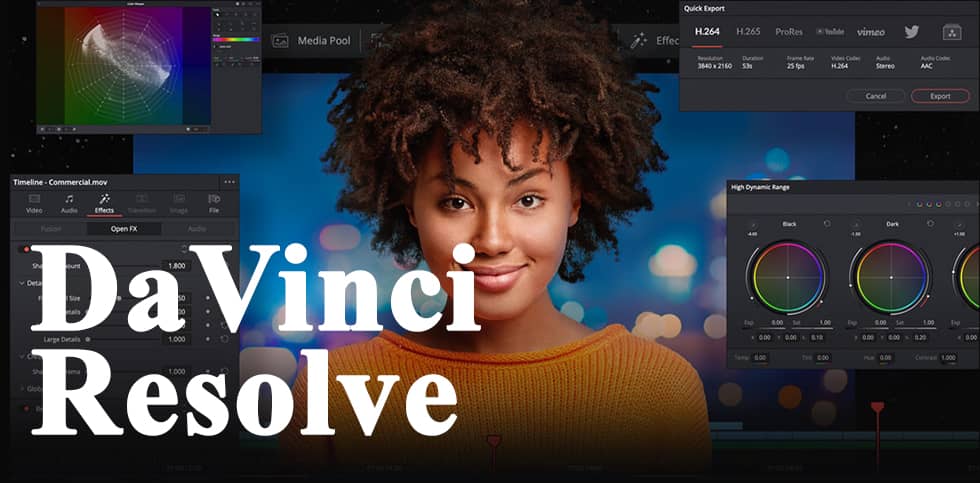
2. برنامج DaVinci Resolve

أفضل ما يميز البرنامج أنه بدون علامة مائية و يحتوي على إعدادات هائلة من أجل تعزيز المؤثرات الصوتية ودرجات الألوان فهناك مؤشرات التحرير البيانية التي تتيح لك القدرة على التعديل على درجات الألوان بسهولة وميزة التعرف التلقائي على وجوه الأشخاص لكي تكون قادراً على تحرير درجات لون البشرة والعيون وما إلى ذلك، ستلاحظ أن الإصدار المجاني يحتوي على جميع الإعدادات التي تحتاج إليها من أجل التلاعب في الفيديو بالشكل الذي ترغب به وبالتأكيد ننصحكم بتجربته على الفور لأنه بنسبة كبيرة جداً لن تحتاج لبديل أخر عنه.
مميزات البرنامج :
- العديد من الأدوات الاحترافية لمساعدتك في الحصول على فيديوهات احترافية.
- واجهة مستخدم نظيفة وبديهية ورائعة للاستخدام.
- يشتمل على ميزة الرسوم المتحركة ودعم تحرير الصوت.
- يتمتع بسرعة أداء مذهلة أثناء معالجة الفيديو.
- بصورة مستمرة يتلقى العديد من التحديثات التي تضيف المزيد من التحسينات.
- مجاني ومدعوم على منصات متعددة.
- متعطش رهيب للموارد ويتطلب أجهزة كمبيوتر متطورة.
- يتطلب بعض الوقت للاعتياد عليه بسبب بعض التعقيدات في أدواته الاحترافية.
- صعب وغير مناسب للمبتدئين في أعمال المونتاج.
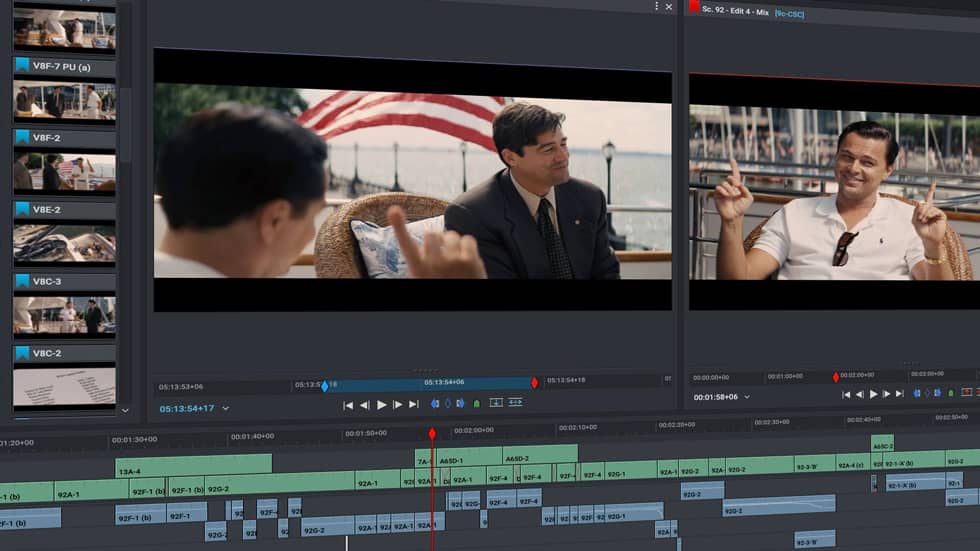
3. برنامج Lightworks
في عبارات بسيطة إليكم أهم ما يميز برنامج Lightworks الخاص بشركة أدوبي في قدرات المونتاج والتعديل فبجانب ميزة كونه أفضل برنامج مونتاج مجاني للمبتدئين من أدوبي إلا أنه يحتوي على مجموعة قوية من أهم الإعدادات اللازمة للمحترفين ومتمرسين المونتاج حيث يحتوي على منحنى تعليمي رائع من خلال مقاطع الفيديو الإرشادية التي يوفرها للمستخدم المبتدئ والمحترف على حد سواء حتى يتقن جميع أدوات البرنامج، الجانب السلبي الوحيد أنه مُقيد في نوع تنسيقات الفيديو التي يمكنك تصديرها بعدما تنتهي من عملية المونتاج، بالإضافة إلى ذلك فهو لا يزال برنامج احترافي صعب الاستخدام على بعض المستخدمين.لكن من الناحية الإيجابية فهو متاح على جميع الأنظمة سواء ويندوز أو ماك أو لينكس ويتيح لك القدرة على تصدير مقاطع الفيديو بدون علامة مائية مباشرة على مواقع التواصل مثل يوتيوب أو Vimeo كما يمكنك التحرير والتعديل على أي مقطع فيديو كما تشاء ويمكنك اقتصاص اللقطات التي لا ترغب بها وإضافة الصوتيات والتلاعب بالمؤثرات الصوتية وما إلى ذلك، باختصار شديد يتم الاعتماد عليه من قبل المحترفين من أصحاب القنوات على يوتيوب وبالتأكيد هو محرر فيديو متطور وأكثر من كافي، حتى وإن كان الإصدار المجاني يفرض بعض القيود على دقة الفيديو 720p.
مميزات البرنامج :
- مجاني بشكل كامل وجميع الميزات الأساسية متاحة دون الحاجة إلى أي عمليات شراء.
- العديد من الأدوات الأساسية فضلاً عن كم ضخم من الميزات والأدوات الاحترافية.
- أداء مذهل في عملية معالجة الفيديوهات.
- منتدى يضم مجتمع ضخم من المستخدمين لتقديم الاستشارة ويد العون للمبتدئين.
- مدعوم على جميع منصات سطح المكتب بما في ذلك ويندوز وماك ولينكس.
- العديد من التحسينات الضرورية تشق طريقها بشكل متواصل للبرنامج.
- تصدير الفيديو لا يزال محدود على دقة 720p وترميز H.264/MP4.
- المنحنى التعليمي الخاص بالمبتدئين لا يزال صعب قليلاً.
- لا يحتوي على زر "Help" مدمج بداخل البرنامج.
- لا تزال هناك بعض الأدوات الاحترافية التي لا يمكن استخدامها إلا بعد الدفع.
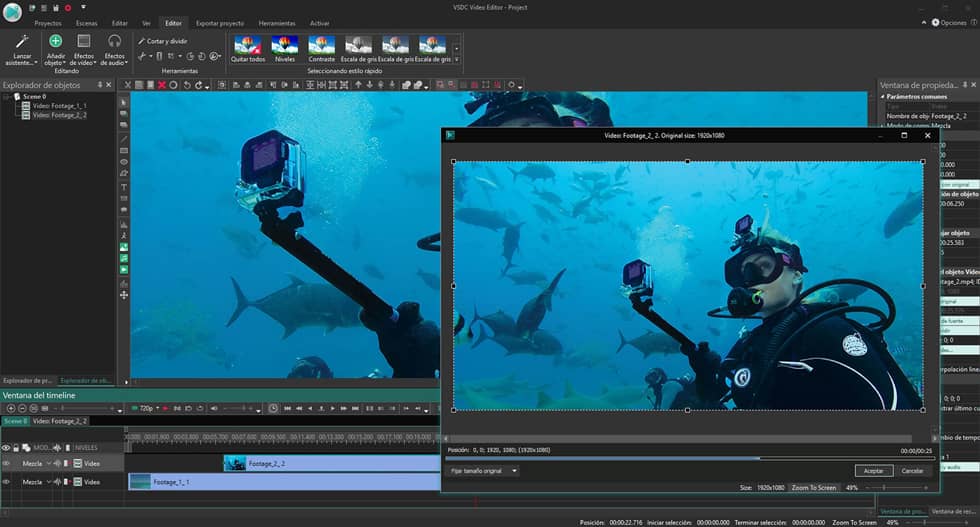
4. برنامج VSDC
في كلمات بسيطة فهو برنامج مونتاج فيديو مجاني للكمبيوتر لنظام ويندوز يحتوي على باقة كاملة من المؤثرات والتأثيرات الجمالية والاحترافية ويمكنك تصدير الفيديو بأي نوع تنسيق يناسب احتياجاتك ويتم الاعتماد عليه من أجل العروض التقديمية على نطاق واسع. فإذا كنت تستعد لتقديم عرض تقديمي لزملائك في الشركة أو في الجامعة فيمكنك من خلاله إضافة النصوص على الفيديو والخطوط والمؤثرات ولكن هذا ليس كل شيء، فيمكنك الاعتماد على مجموعة المرشحات والكثير من المؤثرات المسؤولة عن تصحيح درجات الألوان والتلاعب بها والأفضل من كل ذلك أنه يحتوي على أداة خاصة لتطبيق التأثيرات على أجزاء محددة من مقاطع الفيديو.أما إذا كنت تستخدم كاميرا GoPro أو طائرات بدون طيار "Drone" في التصوير فلا داعي للقلق من مشكلة اهتزاز الكاميرا لأنه يحتوي على تقنية مقاومة الاهتزاز وإزالة اهتزازات الكاميرا من الفيديو، أفضل شيء أنك ستكون قادراً على العمل على جميع تنسيقات الفيديو المختلفة وستتمكن من تصديرها بأي نوع تنسيق مناسب لاحتياجاتك ودون الحاجة للنسخة المدفوعة، أيضاً البرنامج يمتاز بسهولة الاستخدام وهي ميزة مهمة جداً للمبتدئين.
مميزات البرنامج :
- سعر رخيص للغاية مقارنة بجميع الميزات التي يتضمنها.
- العديد من الأدوات الرائعة بما في ذلك دعم VR بزاوية 360 درجة وتنسيق 4K وتأثير الشاشة الخضراء Chroma Key وصورة داخل صورة.
- يتمتع بأدوات تحرير احترافية.
- يحتوي على كم مذهل من التأثيرات والانتقالات الأكثر احتياجاً.
- من السهل إتقان البرنامج والتعامل مع جميع أدواته والاستفادة منها.
- يدعم تصدير الفيديو بدقات عالية بمعدل 120 إطارًا في الثانية.
- لسبب ما لابد من تعطيل خاصية Hardware Acceleration قبل تصدير الفيديو.
- العديد من الأدوات الضرورية مخفية بطريقة غريبة بداخل لوحة الخصائص.
- يقفز بشكل غريب ويتجاوز مسافة كبيرة أثناء تشغيل الفيديو.
- أحياناً يتعرض للانهيار دون مبرر.
- العديد من الأدوات تتطلب الدفع مقابل الحصول عليها.

5. برنامج Hitfilm Express
تخيل نفسك تعمل على برنامج مونتاج فيديو يحتوي على أكثر من 180 مؤثر بصري والعديد من تأثيرات ثنائية وثلاثية الأبعاد والقدرة على تصدير الفيديو بجودة تنسيق عالية مثل MP4 H.264 وكل هذا بالمجان، فما الذي تحتاجه أكثر من ذلك؟ فهو يتيح لك القدرة على إنشاء مقاطع فيديو احترافية في لحظات معدودة ولكن للأسف هو غير متاح إلا لنظام ويندوز فقط والجانب السلبي الأخر أنه يتلهم موارد الكمبيوتر بشكل واضح وبالتالي أنت تحتاج لعتاد هاردوير قوي من أجل العمل عليه وإنجاز مشاريعك في فترات زمنية سريعة.بالتأكيد يمكنك العمل على مقاطع فيديو 4K والتحرير بزاوية 360 درجة وإضافة العديد من المؤثرات الصوتية والتلاعب في درجات اللون وإضافة المرشحات المُعدة بشكل مُسبق، أما إذا كنت تريد أكثر من ذلك فيمكنك الذهاب مع الإصدار المدفوع الذي يتيح لك بعض المزايا الإضافية مثل إضافة نصوص بزاوية 360 درجة وأدوات تصنيف الألوان. ولكن بطبيعة الحال الإصدار المجاني أكثر من كافي لجميع أعمال المونتاج والتحرير الاساسية.
مميزات البرنامج :
- يستهدف صناع المحتوى المحترفين والمترسين في أعمال المونتاج وبشكل مجاني.
- يتضمن العديد من مقاطع الفيديو الإرشادية التي يمكن الوصول إليها عبر الإنترنت.
- العديد من التحديثات تشق طريقها إلى البرنامج بصورة متواصلة.
- من السهل إضافة العديد من الأدوات الاحترافية للبرنامج دون الحاجة إلى الدفع مقابل الحصول عليها.
- ستشعر أنه يبتزك قليلاً أثناء عملية التثبيت لأول مرة.
- يلتهم موارد الكمبيوتر بفظاعة ومتعطش للهاردوير ولن يعمل بشكل لائق على الأجهزة الضعيفة.
- المنحنى التعليمي سطحي إلى حد ما.
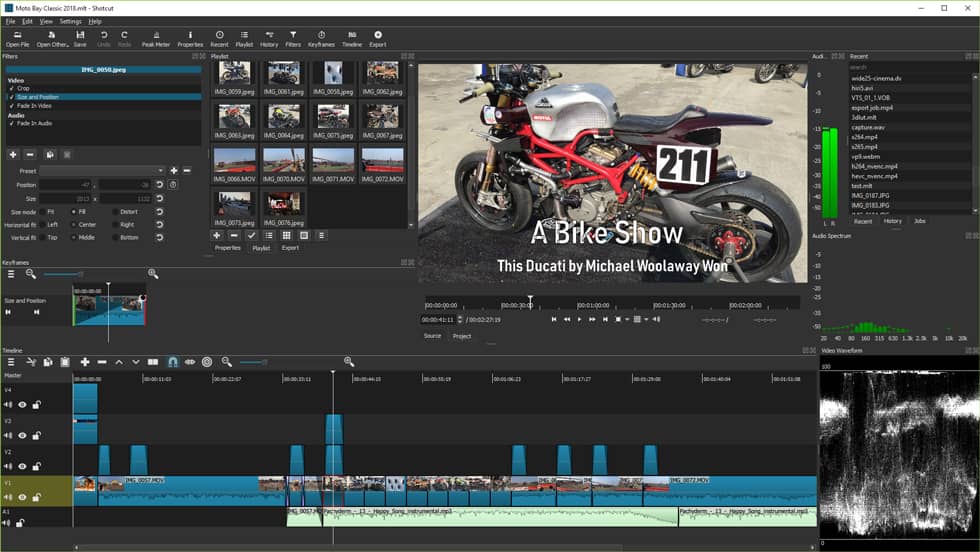
6. برنامج Shotcut
إذا كنت تشعر أنك في حاجة لأكثر من مجرد محرر فيديو فربما من الأفضل أن تعطي لبرنامج Shotcut الفرصة فهو محرر فيديو احترافي موجه خصيصاً للمتحمسين ومحترفي المونتاج، ستتعامل مع أطنان من التأثيرات والمرشحات الجمالية القادرة على تغيير مظهر مقاطع الفيديو الخاصة بك جزءاً وموضوعاً ومع ذلك البرنامج سهل الاستخدام وليس بنفس مدى تعقيد البرامج الاحترافية من أدوبي.أهم وأفضل ما يميز البرنامج هو الجدول الزمني البسيط والبديهي الذي يتيح لك سحب وإفلات الفيديو بالعديد من الطرق وستكون قادراً على التعامل مع مقاطع فيديو بدقة 4K ويدعم العديد من التنسيقات عالية الجودة. الجانب السلبي الوحيد أنك ستشعر أن عملية إضافة الانتقالات مختلفة عن أي برنامج مونتاج أخر، ولكن مرة ثانية، بالنسبة لبرنامج مجاني ومفتوح المصدر فهو إحدى أفضل برامج المونتاج الاحترافية القادرة على إنتاج مقاطع فيديو عالية الجودة بدون علامة مائية .
مميزات البرنامج :
- مجاني ومدعوم على منصات تشغيل متعددة.
- سهل الاستخدام للمبتدئين.
- يعمل بشكل رائع على أجهزة الكمبيوتر التي تحتوي على هاردوير متواضع.
- من السهل تخصيص البرنامج حسب رغبة المستخدم.
- يحتوي على جميع الميزات الضرورية في عمليات تحرير الفيديو.
- لا يقدر على صناعة طبقات إضافية بشكل تلقائي.
- لا يحتوي على خيار معاينة للتأثيرات والانتقالات قبل تطبيقها.
- بطيء أحياناً عند استبدال قيم التأثيرات والتلاعب بها.
- العديد من الميزات المتقدمة لا تزال غائبة عن أحدث إصدار من البرنامج.
- واجهة المستخدم ليست الأفضل.
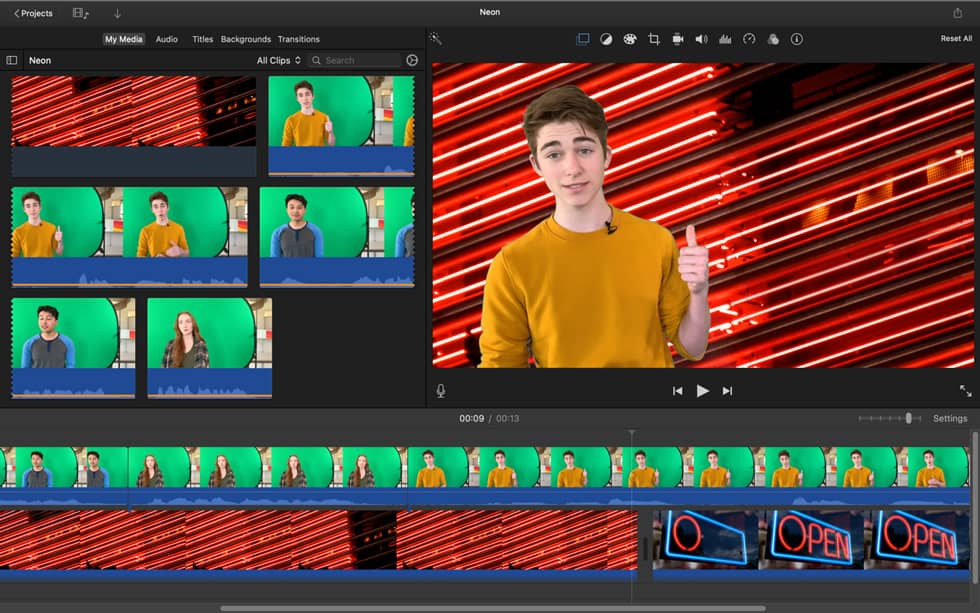
7. برنامج Apple iMovie
بالتأكيد شركة آبل لن تترك مستخدمي نظام ماك خالين الوفاض ومنتظرين يد العون من شركات الطرف الثالث ولذلك إذا كنت تعمل على نظام ماك وتريد محرر فيديو مميز فيمكنك الاعتماد على برنامج iMovie، كل شيء رائع في البرنامج باستثناء شيء واحد فقط وهو أنه غير متاح لنظام ويندوز، أما خلاف ذلك فهو قادر على إنتاج مقاطع فيديو عالية الجودة ويدعم دقة 4K ويحتوي على العديد من التأثيرات والمرشحات وسيساعدك على إضافة والتعديل على المؤثرات الصوتية بشكل لم يسبق له مثيل.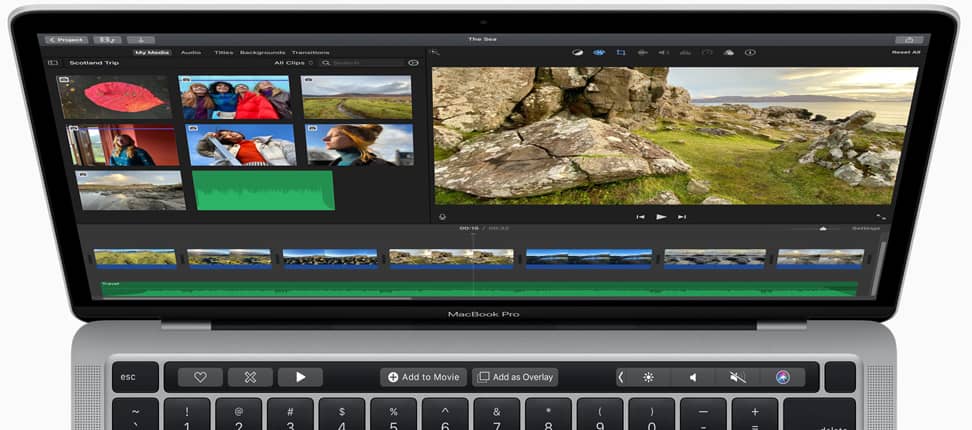
فإذا كنت تمتلك جهاز ماك تم إنتاجه في السنوات القليلة الماضية فبنسبة كبيرة هو متواجد بالفعل على جهازك، أما إذا لم يكن كذلك فيمكنك تحميله من متجر آبل، دعونا لا نقول أنه برنامج احترافي ولكن تأكد أنك ستحصل من خلاله على نتائج عالية الجودة لأنه يحتوي على معظم أدوات التحرير التي تحتاج إليها.
مميزات البرنامج :
- واجهة مستخدم رائعة وسهل الاستخدام للغاية.
- خيار رائع للمبتدئين.
- يدعم ميزة مطابقة الألوان لتحسين مظهر الأفلام والفيديوهات.
- العديد من الثيمات الكلاسيكية والقوالب المضحكة لإضفاء عنصر المرح والفكاهة على الفيديوهات.
- أدوات رائعة لتأثير الشاشة الخضراء Chroma Key.
- العديد من أدوات تحرير الصوت.
- قوالب مذهلة للتعديل على الفيديو.
- على الرغم من سهولة استخدامه إلا أن هناك العديد من عناصر التحكم الأساسية مازلت غائبة.
- لا يدعم ميزة وضع علامات على الفيديوهات.
- يفتقر إلى بعض الميزات الضرورية مثل تتبع الحركة أو الكاميرات المتعددة.
- لا يدعم ميزة تحرير فيديو بزاوية 360 درجة.
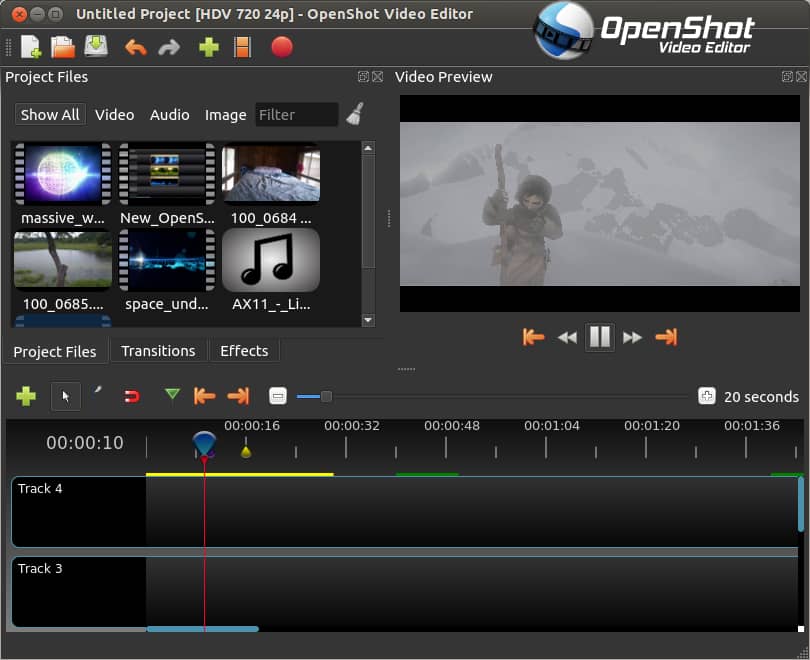
8. برنامج Openshot
ربما اسم البرنامج يوحي بكل شيء، فهو برنامج مونتاج فيديو مفتوح المصدر متاح على جميع أنظمة تشغيل الكمبيوتر الثلاثة ومجاني بالكامل، واجهة المستخدم الخاصة بالبرنامج شبيهة جداً بواجهة برنامج Apple iMovie ولكنها ميزة رائعة لأن واجهة الجدول الزمني في كلاهما سهلة وبديهية للغاية، كل ما عليك فعله هو سحب مقطع الفيديو ثم إفلاته في الجدول الزمني وتبدأ في التعديل والتحرير كيفما تشاء.هناك العديد من المسارات والطبقات الغير محدودة لإضافة الملفات الصوتية وكتابة النصوص على الفيديو وإضافة الانتقالات والمؤثرات والمرشحات، بالتأكيد يمكنك تغيير حجم اللقطات واقتصاص اللقطات الغير مرغوب فيها والتدوير وإضافة تراكبات الصور وإضافة علامة مائية، أهم ما يميز البرنامج أنه سهل للغاية ولكن للأسف لا يحتوي على أي منحنيات تعليمية لفهم جميع أدواته.
مميزات البرنامج :
- سهل لدرجة لا يمكنك تخيلها وخيار رائع للمبتدئين في أعمال صناعة المحتوى.
- نطاق هائل من التأثيرات والانتقالات للاستفادة منها.
- مجاني ومدعوم على منصات متعددة.
- واجهة مستخدم تتسم بمظهر جميل وبسيط.
- بعض الميزات لا تزال مخفية بداخل لوحة الخصائص.
- أحياناً يتعرض لحالة من التجمد وعدم الاستجابة أو الانهيار التام.
- بعض الميزات التي يحتوي عليها لا يُمكن الاستفادة منها لسبب غير واضح.
- عملية التحرير معقدة بعض الشيء.

9. برنامج MovieMaker Online
MovieMaker Online هو برنامج مونتاج مجاني قائم على الويب يمكنك استخدامه لتعديل الفيديو من خلال المتصفح، هذه ميزة وعيب في نفس الوقت فمن الناحية الأولى يمكنك استخدام جميع أدوات البرنامج مجاناً، ولكن الجانب السلبي أنه طالما معتمد على الإنترنت فسوف تواجه معه تأخير ملحوظ أثناء العمل على المشاريع الضخمة، بالإضافة إلى ذلك ستجد نفسك مُضطر على استخدامه لفترة زمنية طويلة حتى تعتاد على واجهة المستخدم الخاصة به والتعود على رؤية الإعلانات في كل مكان من حولك التي ستتسبب في تشتيت ذهنك.ولكن من الناحية الإيجابية فهو يحتوي على العديد من أدوات التحرير التي يفضل الجميع استخدامها والاعتماد عليها من أجل انتاج مقاطع فيديو احترافية. أيضاً هناك العديد من التأثيرات والمرشحات التي يمكنك إضافتها على مقاطع الفيديو.
مميزات البرنامج :
- مجاني بنسبة 100% دون أي قيود.
- لا يتطلب عمليات إنشاء حساب من أجل التسجيل والبدء في استخدام البرنامج.
- خالي تماماً من العلامة المائية.
- مكتبة ضخمة تضم العديد من الصور والصوتيات والمؤثرات الصوتية الخالية من حقوق الملكية.
- يحتوي على زر Help لمساعدة المستخدم في إتقان عملية التحرير.
- يدعم وظيفة عرض الشرائح للصور والفيديو.
- واجهة عمل معقدة قد تتسبب في تشويش المستخدمين المبتدئين.
- غير قادر على تصدير الفيديوهات إلى بتنسيق MP4.
- فيضان من الإعلانات ستسبب في تشتيت ذهن المستخدم.
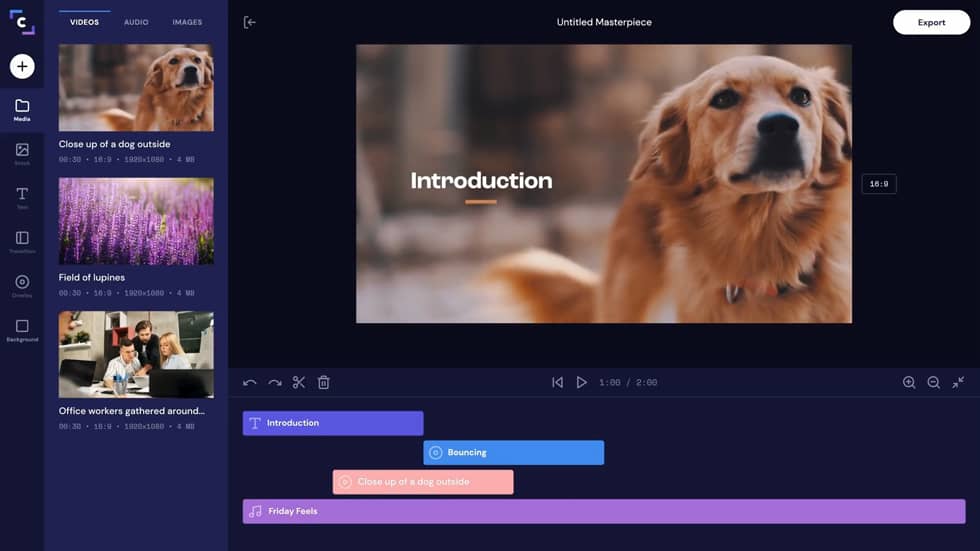
10. برنامج Clipchamp
برنامج Clipchamp هو محرر فيديو غني عن التعريف وقائم على الويب وسهل الاستخدام جداً بمعنى أنك لن تحتاج لتنزيل أي شيء على الكمبيوتر حيث يمكنك تحرير مقطع الفيديو عبر الإنترنت باستخدام محرر Clipchamp الذي يمنحك مقاطع فيديو احترافية تصلح لجميع مواقع وتطبيقات التواصل الاجتماعي، ستجد المحرر يحتوي على نماذج وتأثيرات مُعدة بشكل مسبق لمساعدتك على صناعة محتوى عالي الجودة يناسب قناتك على يوتيوب أو يناسب أعمالك التجارية على الفيسبوك أو لحسابك على تيك توك.هنالك أكثر من ذلك، بجانب القدرة على تحرير الفيديو فهو يوفر لك إمكانية تحويل مقاطع الفيديو إلى تنسيقات مختلفة أو ضغطها أو تسجيلها وكل ذلك بسرعة أداء عالية جداً ولن تلاحظ أي تأخير أثناء التعامل معه، لذا هو محرر فيديو ومحول في نفس الوقت ويمكنك تحويل الفيديو إلى أي تنسيق تحتاجه، أيضاً يتيح لك إمكانية إضافة شعار خاص بك الكتابة على مقطع الفيديو لضمان حقوقك.
مميزات البرنامج :
- قد يكون من أسهل برامج تحرير الفيديو على الإطلاق.
- واجهة مستخدم مذهلة.
- العديد من الانتقالات والتأثيرات المثيرة.
- أدوات نصية والعديد من المقاطع الصوتية الرائعة.
- العديد من القوالب المفيدة لاستخدامات صناع المحتوى على منصات التواصل.
- يحتوي على خاصية تصفح أساسية.
- مجاني ولكن هناك خيار للاشتراك في الإصدار المميز مدفوع الثمن.
- يفتقر إلى عدد كبير من الأدوات الاحترافية التي يُمكن العثور عليها في البرامج الأخرى.
- عناصر التحكم في عمليات التحرير الدقيق صعبة قليلاً.
- تأثير القوالب صغيرة جداً من حيث الفترة الزمنية الخاصة بها.
- بطيء جداً في عملية معالجة الفيديو.
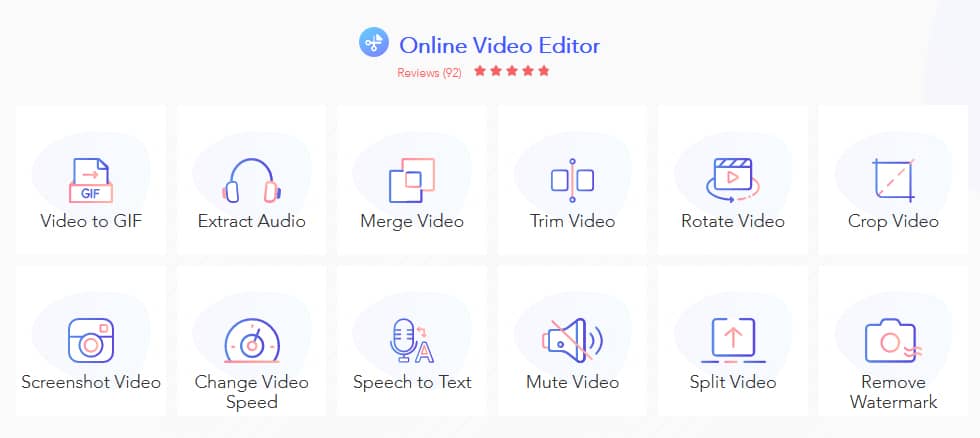
11. برنامج Video Grabber Online Editor
الميزة الأساسية في محرر فيديو Video Grabber أنه يتيح لك إمكانية تعديل وتحرير أي مقطع فيديو عبر الإنترنت وبشكل مجاني دون أن تضطر على تحميل أي شيء على الكمبيوتر، البرنامج يزخر بالعديد من الأدوات الثمينة التي تساعد كلاهما المستخدم المبتدئ في عالم المونتاج وكذلك المتمرسون ولكن على الرغم من كونه مجاني فهو خالي تماماً من أي علامات مائية، أيضاً البرنامج متاح للتنزيل إذا كنت ترغب بالعمل عليه بدون إنترنت.أما بالنسبة لمجموعة وظائفه الأساسية فهو يدعم تقليم وتدوير واقتصاص ولقطة سكرين شوت أو كتم الصوت أو تقسيم مقاطع الفيديو أو استخراج الصوت من الفيديو والعديد من الأدوات الأخرى التي تصل بك إلى مقاطع فيديو عالية الجودة، أيضاً يمكنك عملك صور متحركة بتنسيق GIF من مقاطع الفيديو الخاصة بك، كل ما عليك فعله هو رفع مقطع الفيديو إلى البرنامج واختيار وظيفة أو أداة من مجموعة الأدوات وتنتظر أمام البرنامج حتى تتم عملية التحرير ولن تنتظر طويلاً نظراً لأنه سريع ولا يتطلب الكثير من الوقت.
مميزات البرنامج :
- واجهة مستخدم مذهلة.
- مجاني.
- يدعم تنزيل الفيديوهات والمقاطع الصوتية عبر الإنترنت والقدرة على تحويلها.
- يدعم العديد من تنسيقات الفيديو.
- يُمكن استخدامه أثناء الاتصال بالإنترنت أو بدون.
- يُمكنه إزالة الأشرطة السوداء المحيطة بالفيديوهات.
- يُمكن تحويل الصور إلى مقاطع فيديو.
- الإصدار المجاني محدود المزايا.
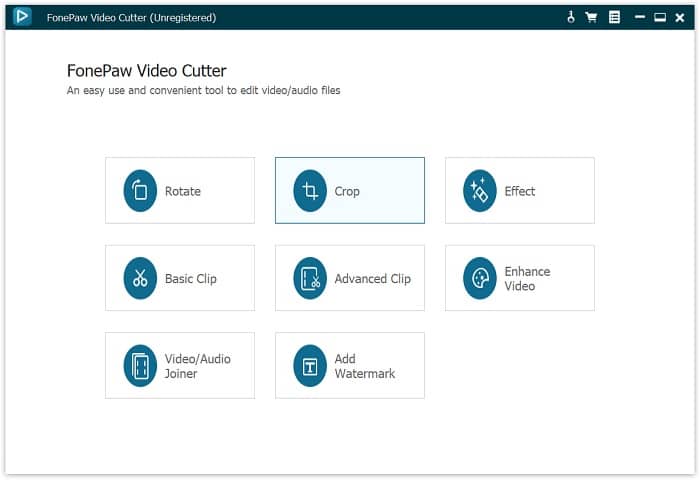
12. برنامج FonePaw Video Cutter
لسنا جميعاً في حاجة إلى برامج التحرير التي تدعم التعديل على الفيديوهات بدقة 4K وفي هذه الحالة إذا كنت ترغب فقط في تعديل فيديو بدقة منخفضة مثل 720p أو 1080p فبكل تأكيد يمكنك الاستعانة ببرنامج Fonepaw Video Cutter لأنه يدعم الدقات المنخفضة ولكنه قادر في نفس الوقت على تحويل الفيديو إلى دقات عالية جداً كما أنه سيساعد بشكل كبير في تحسين الفيديو وضبط مستويات التباين ومعدلات السطوع ومرشحات الألوان بدقة متناهية، يحتوي البرنامج على 8 ميزات أساسية ستكون جميعها تحت طوعك وقابلة للاستخدام بشكل مجاني.بالطبع يمكنك التخلص من التشويش والحبيبات التي تتسبب في تشويه الفيديو حيث انه يحتوي على أداة احترافية من أجل مقاومة الاهتزازات الجانبية لتحسين دقة وثبات الفيديو بعد عملية التحرير ليبدو وكأنه تم تصويره بكاميرات احترافية عالية الجودة والأهم من كل ذلك أنه يمكنك استخدام البرنامج بشكل مجاني وبدون علامة مائية لمدة 30 يوماً ولكن يجب أن تستعد على مواجهة بعض القيود مثل طول مدى الفيديو التي يمكنك العمل عليها ولكن من الناحية الإيجابية فهو لا يزال يحتوي على مجموعة من أدوات التحرير الأساسية التي ستساعدك على تزيين وتجميل مقاطع الفيديو بشكل احترافي والتخلص من الأشياء الغير مرغوب فيها أو الكتابة على الفيديو أو حتى إضافة علامة مائية خاصة بك.
مميزات البرنامج :
- إصدار مجاني متاح بشكل تجريبي.
- مدعوم على جميع المنصات بما في ذلك ويندوز وماك وايفون واندرويد وأجهزة الايباد.
- سهل الاستخدام ويستهدف المستخدمين المبتدئين الذين يرغبون في الحصول على الميزات الأساسية.
- واجهة المستخدم ليست مذهلة كما تتخيل.
- العديد من الأدوات غائبة تماماً.
- هناك العديد من الحلول البديلة الأفضل من حيث السعر والميزات.
- لا يحتوي على مقاطع فيديو إرشادية لمساعدة المستخدم على فهم طريقة عمل البرنامج.
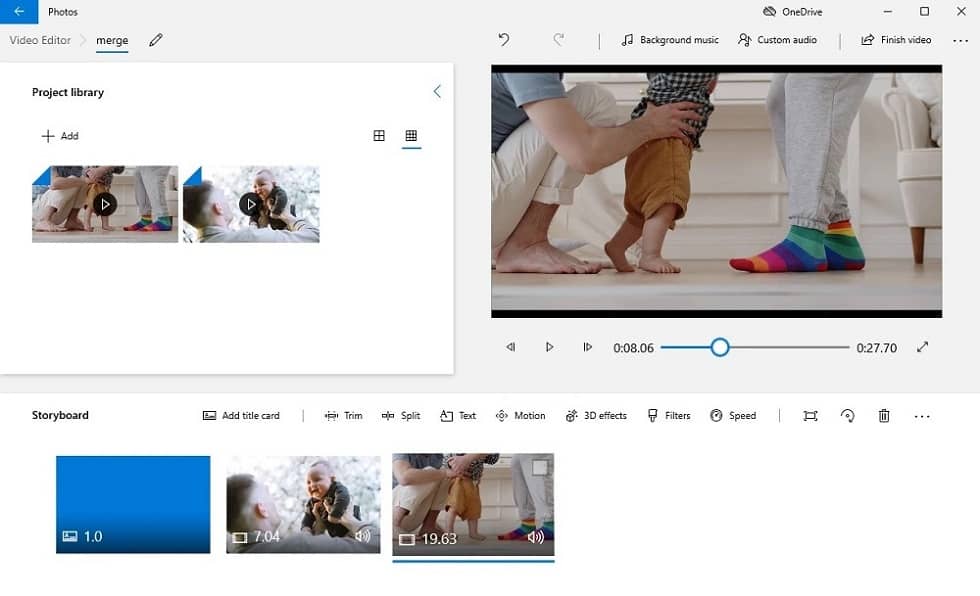
13. برنامج Windows Video Editor
في الوقت الذي يقضي فيه معظم المستخدمين ساعات طويلة بل وربما أيام كثيرة في البحث عن برامج تحرير الفيديو المجانية الخالية من العلامات المائية يكون برنامج Windows Video Editor متاح تحت تصرفهم وعلى بُعد نقرة واحدة فقط ولكن للأسف البرنامج غير متوفر بعد على نظام أندرويد ولكن لا يزال من الممكن تصدير الفيديوهات الخاصة بك من هاتفك الأندرويد إلى الكمبيوتر لتقوم بتحريرها وبشكل حتى أفضل كثيرًا من أي محرر فيديو على نظام أندرويد خاصة وأن محرر الفيديو الخاص بنظام ويندوز متاح بشكل مجاني تمامًا ويتم الاعتماد عليه بشكل كبير في تنظيم وإدارة الصور الموجودة على أجهزة الكمبيوتر وإذا كنت تستخدمه بالفعل فمن دواعي سروري أن أخبرك بأنه يتضمن بالفعل أداة مخصصة لتحرير الفيديو والتي تحتوي على جميع عناصر وأدوات التحكم الأساسية في تحرير الفيديو.بالتأكيد هو ليس مثل CyperLink PowerDirectore أو DaVinci Resolve ولا يقترب منهم حتى ولكن طالما كانت متطلباتك من أعمال المونتاج أساسية جدًا ولا ترغب في تسليم أموالك إلى أي شركة خارجية ومع ذلك تريد تحرير مجموعة كبيرة من الفيديوهات دون أن تُبتلى بالعلامة المائية فإن برنامج Windows Viero Editor خيار جيد جدًا للبدء به ومن حسن الحظ أن البرنامج مستقر للغاية وجميع أدوات التحرير المُضمّنة تعمل كما هو مقدر لها أن تكون وسريع جدًا بشكل مُفاجئ في تصدير النتائج ويتمتع بواجهة رسومية خلابة ونظيفة ومن السهل جدًا التعامل معه.
مميزات البرنامج :
- يأتي بشكل مُسبق على ويندوز 10 وويندوز 11 مما يعني أنك لا تحتاج لتثبيت أي برامج أخرى.
- يحتوي على معظم أدوات التحرير الأساسية التي يحتاج لها المحررين المبتدئين.
- واجهة نظيفة وبديهية وخالية من أي عناصر تشتيت أو تعقيد.
- مجاني تمامًا وخالي من العلامات المائية.
- يفتقر إلى عدد كبير من أدوات التحرير التي يُمكن إيجادها في الحلول البديلة.
- لم يحصل على أي تحديثات جديدة منذ فترة طويلة.
- موجود علي الويندوز بشكل أفتراضي
كيفية اختيار أفضل برنامج مونتاج بدون علامة مائية للكمبيوتر يناسبك؟
أصبحت الفيديوهات المتحركة الممزوجة بالمقاطع الصوتية المناسبة طريقة رائعة لجذب أكبر عدد من الجمهور المستهدف ولهذا أصبحت مجالات التسويق الإلكتروني تعتمد بشكل مكثف على مقاطع الفيديو الترويجية ولكن لا تزال الفيديوهات الاحترافية وسيلة مثالية لرواد المحتوى على منصات التواصل الاجتماعي وأي نوع من الأعمال التي تتطلب صناعة فيديوهات توضيحية للمتابعين ولهذا السبب رأينا خلال السنوات الأخيرة طفرة مذهلة في عدد برامج المونتاج على أجهزة الكمبيوتر.على الرغم من أن معظم هذه البرامج ليست مجانية أو معظمها تقدم العديد من أدوات التحرير الأساسية بشكل مجاني أو تمنح المستخدم جميع أدوات التحريب بشكل مجاني ولكن خلال فترة زمنية قصيرة والتي تُعرف باسم الفترة التجريبية لكي يتمكن من اتخاذ قرارات مستنيرة قبل أن يقفز إلى الإصدار المميز ولكن قبل أن تختار أي برنامج أو تنفق أموالك على أي منها هناك بعض العوامل الأساسية التي يجب وضعها بعين الاعتبار وهي كالتالي:
- التجميع: قبل أن تتخذ حكم نهائي على أي برنامج يجب استخدام عدة برامج مختلفة بالمقام الأول وبعد ذلك ستتمكن من تحديد ما هو البرنامج الأفضل من بينهم وبدون هذه الطريقة لن تستطيع الحكم على البرنامج الذي تستخدمه ما إذا كان يحتوي بالفعل على جميع الأدوات التي تحتاج لها أو قد تحتاج لها في المستقبل ولذلك في هذا الدليل حاولنا التركيز على جلب أفضل برامج المونتاج الخالية من العلامة المائية بشرط أن يحتوي أيًا منها على أدوات التحرير الأساسية التي لا يُمكن الاستغناء عنها لأي محرر مبتدئ أو متمرس وبعد ذلك بدأنا في التحقق من تقييماتها على الإنترنت للتأكد من أمانها وأنها تحظى بالعدد الكافِ من التقييمات الإيجابية.
- الاختبارات: لا يُمكن الحكم على برنامج بالسلب أو بالإيجاب فقط لأنه يوفر لي الميزة التي أحتاج إليها أكثر من غيرها فليس لأن البرنامج يوفر لك ميزة تحرير الفيديوهات بدون علامة مائية يعني أنه البرنامج المجاني الأفضل على الإطلاق فلا يزال هناك العديد من الخيارات المجانية التي توفر لك هذه الميزة وكل منها يتمتع ببعض الإيجابيات وكذلك بعض السلبيات ولذلك من الضروري اختبار أكثر من برنامج واحد قبل الاستقرار على واحد منها.
- الأداء: معظم البرامج في هذا القائمة تضمن لك تحرير الفيديوهات بدون علامة مائية ولكن هل كل منها يمنحك الجودة النهائية التي تتطلع للحصول عليها أو هل كل منها يوفر نفس سرعة الأداء أثناء معالجة الفيديو؟ بالتأكيد لا فهناك بعض البرامج التي تستغرق أوقاتًا طويلة جدًا من أجل تحرير الفيديو لدرجة قد تجد نفسك مُضطر على الانتظار لنصف يوم أمام جهازك للحصول على النتيجة بينما بعض الحلول الأخرى تستطيع الاستفادة بشكل رائع من إمكانيات جهازك واستخراج النتائج في غضون ساعات قليلة جدًا هذا إذا كنا نتحدث عن الفيديوهات عالية الدقة بالتأكيد.
- تقييم البرنامج: التقييمات الإيجابية لأي برنامج لا تعني بالضرورة أنه البرامج الأفضل على الإطلاق فبعضها قد يكون سهل الاستخدام وبعضها الآخر قد يكون في غاية التعقيد والإرباك ولذلك لا تأخذ التقييمات الإيجابية على إنها حكم قاطع على أي برنامج على الرغم من إنها بالتأكيد بمثابة بداية جيدة للاطمئنان من أمان البرنامج وأنه خالي من أي مشاكل أو أخطاء برمجية ولكن في النهاية حتى وإن كان البرنامج تقييمه إيجابي للغاية فلا تدع هذه التقييمات تؤثر على قرارتك الفردية ومع ذلك هذا لا يعني أن تقوم بدفع أي أموال لبرنامج يحصد نجمتين فقط من حاصل خمسة نجوم فقط لأنك وجدته برنامج مناسب خلال يومك الأول من استخدامه فقد تظهر المساوئ والجوانب السلبية في المستقبل وحينها تندم على شرائك له.
ماذا يعني برنامج مونتاج بدون علامة مائية؟
للأسف جميع برامج وأدوات تحرير الفيديو على أنظمة تشغيل ويندوز أو ماك تضع العديد من القيود على المستخدمين أثناء الاستخدام لكي تدفعهم للترقية إلى الإصدار الكامل والدفع من أجل الحصول على جميع الميزات الشاملة. واحدة من أسوأ تلك القيود هي العلامة المائية الخاصة بالشركة المطورة للبرنامج وبالتالي ستظهر جميع مقاطع الفيديو التي تم تحريرها بعلامة مائية وسيكون من الصعب استخدام هذا المحتوى أو مشاركته على مواقع التواصل الاجتماعي.
ولهذا السبب تحديداً قررنا أن نجمع لكم من خلال مقال اليوم جميع برامج تحرير الفيديو الخالية من العلامة المائية، نعم لا يزال هناك بعض القيود التي قد تواجهك أثناء استخدام أي منها ولكن على الأقل هي خالية من العلامة المائية التي قد تتسبب في تشويه مظهر الفيديو. حتى وقت كتابتنا لهذا المقال جميع البرامج التي ذكرناها لكم في قائمة اليوم هي برامج خالية من العلامة المائية ويمكنك تجربة أي منها بشكل مجاني.
شاهد المزيد من برامج اشترك فى قناتنا علي التليجرام
أشترك لتحصل علي أهم أخبار التقنية